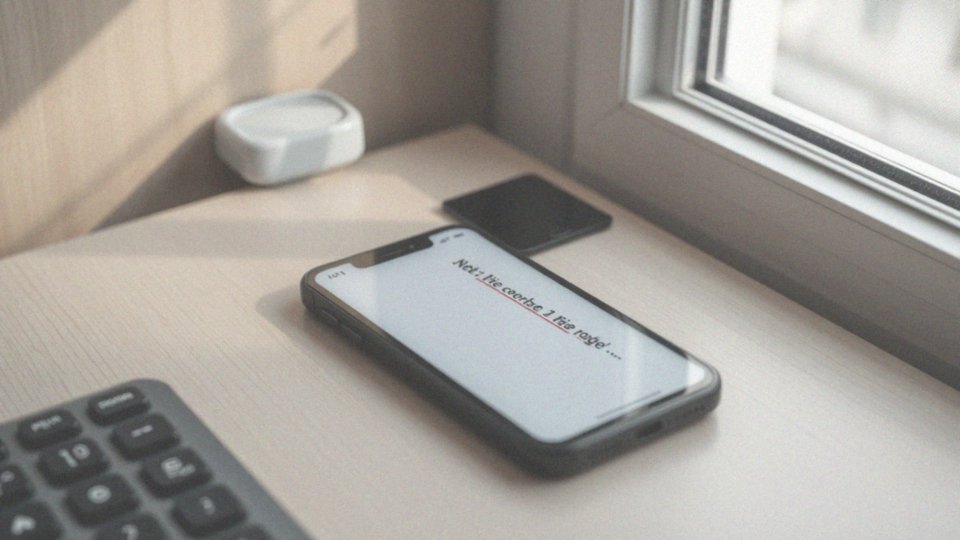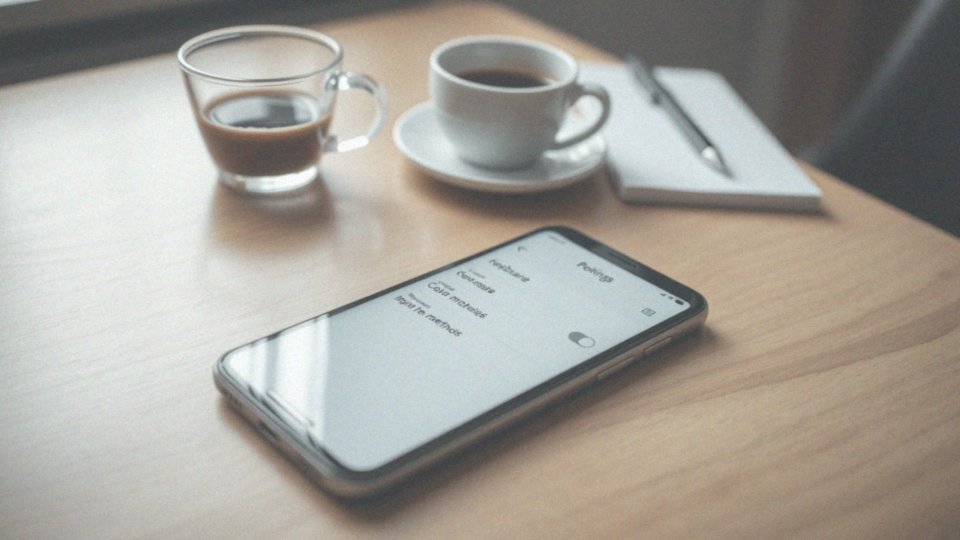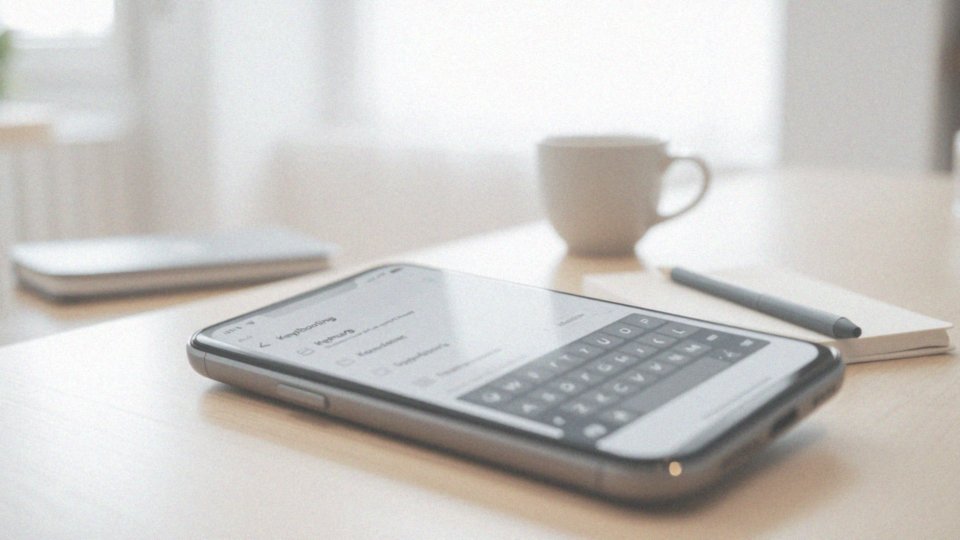Spis treści
Jak włączyć autokorektę w Wordzie?
Aby aktywować funkcję autokorekty w programie Word, wystarczy wykonać kilka prostych czynności:
- otwórz menu ’Plik’,
- wybierz ’Opcje’ z rozwijanego menu,
- w nowym oknie przejdź do zakładki ’Sprawdzanie’,
- znajdź sekcję ’Autokorekta’,
- zaznacz opcję ’Zamień tekst podczas pisania’, aby umożliwić automatyczne korygowanie błędów.
Dodatkowo warto upewnić się, że funkcja sprawdzania pisowni jest aktywna. Możesz to zrobić, naciskając klawisz F7 lub wybierając ’Pisownia i gramatyka’ w zakładce ’Recenzja’. Jeśli używasz wersji mobilnej Worda, konieczne może być także dostosowanie ustawień języka oraz klawiatury na swoim urządzeniu. Dzięki tym prostym krokom korzystanie z autokorekty w Wordzie stanie się niezwykle łatwe i intuicyjne.
Co to jest autokorekta?
Autokorekta to niezwykle pomocna funkcja dostępna w programach do edycji tekstu, takich jak Microsoft Word. Jej zadaniem jest automatyczne naprawianie błędów ortograficznych oraz literówek w trakcie pisania. Działa ona na podstawie wbudowanego słownika, który identyfikuje typowe pomyłki i zamienia je na poprawne formy. Użytkownicy mogą dostosować autokorektę do swoich potrzeb, dodając własne słowa i wyjątki, co zwiększa jej efektywność. Ponadto, pakiet Office oferuje mechanizm, który zaznacza nieznane wyrazy, co ułatwia wychwytywanie błędów wymagających korekty.
Dzięki autokorekcie proces pisania staje się znacznie szybszy i dokładniejszy, co szczególnie przydaje się przy tworzeniu:
- dokuments,
- raportów,
- e-maili,
- które często wymagają sporej ilości tekstu.
Gdzie znaleźć opcje autokorekty w Wordzie?
Aby skorzystać z opcji autokorekty w programie Word, rozpocznij od zakładki „Plik”. Następnie wykonaj poniższe kroki:
- kliknij w „Opcje”, aby otworzyć nowe okno,
- przejdź do sekcji „Sprawdzanie”,
- znajdź zakładkę „Opcje Autokorekty”,
- dostosuj różne ustawienia, takie jak automatyczne poprawianie błędów ortograficznych,
- zarządzaj listą słów oraz innymi preferencjami związanymi z autokorektą.
Nie zapomnij, że dodatkowe opcje, które mogą znacząco ułatwić pracę z dokumentami, znajdują się również w zakładce „Korekta”.
Jakie są kroki włączania autokorekty w programie Word?
Aby aktywować autokorektę w Wordzie, wystarczy wykonać kilka łatwych kroków:
- uruchom program,
- kliknij na menu ’Plik’,
- wybierz ’Opcje’,
- przejdź do zakładki ’Sprawdzanie’,
- znajdź sekcję ’Opcje Autokorekty’,
- zaznacz pole ’Zamień tekst podczas pisania’,
- aktywuj inne przydatne opcje, takie jak automatyczne wielkie litery czy sugestie słów,
- kliknij ’OK’, aby zatwierdzić zmiany.
Realizując te proste kroki, w pełni skorzystasz z możliwości autokorekty w programie Word, co nie tylko przyspieszy Twoje pisanie, ale również poprawi jego jakość.
Jak dostosować ustawienia autokorekty w Wordzie?
Aby dostosować ustawienia autokorekty w Wordzie, zacznij od kliknięcia na menu ’Plik’. Potem wybierz ’Opcje’, a następnie przejdź do zakładki ’Sprawdzanie’. W tym miejscu odnajdziesz ’Opcje Autokorekty’, które umożliwiają wprowadzanie zmian w istniejącej liście autokorekty przez:
- dodawanie producentów,
- usuwanie producentów.
Możesz także skonfigurować funkcje automatycznego formatowania, które obejmują:
- zamiany słów,
- dodawanie wyjątków.
Jeśli jednak ta funkcja przestaje być potrzebna, masz możliwość jej wyłączenia. Dostosowanie opcji autokorekty może znacząco zwiększyć wydajność pisania, a także pozwoli na lepszą personalizację tekstu, co jest szczególnie istotne dla osób posługujących się specjalistyczną terminologią. Odpowiednio skonfigurowana lista autokorekty nie tylko zminimalizuje najczęściej występujące błędy, ale także przyczyni się do poprawy jakości dokumentów. Dzięki tym ustawieniom będziesz mógł lepiej dostosować swoje pisanie do indywidualnych potrzeb oraz skutecznie wspierać swoje zadania biurowe.
Jakie są najczęściej występujące błędy naprawiane przez autokorektę?
Autokorekta w programie Word to niezwykle przydatne narzędzie, które pomaga zwalczać najczęściej pojawiające się literówki oraz błędy ortograficzne. Automatycznie zamienia również małe litery na duże na początku każdego zdania, co znacząco poprawia estetykę tekstu. Przyjrzyjmy się najpopularniejszym błędom, które są korygowane przez to funkcjonalne rozwiązanie:
- Literówki – czyli błędnie zapisane litery, np. „aprzyjne” zamiast „aptyczne”,
- Błędy ortograficzne – odnoszą się do niewłaściwej pisowni, takiej jak „kat” zamiast „kota”,
- Automatyczne litery – to proces podmiany małych liter na wielkie na początku wypowiedzi,
- Podwójne spacje – autokorekta eliminuje nadmiarowe odstępy, co zwiększa klarowność tekstu,
- Kropka po skrócie – program dodaje kropkę na końcu skrótów, na przykład „itd.”, zamiast „itd”.
Dzięki tym przekształceniom praca nad różnorodnymi dokumentami, arkuszami, prezentacjami czy e-mailami staje się znacznie bardziej efektywna. Możemy szybko tworzyć treści, zachowując jednocześnie poprawność językową, co jest szczególnie istotne w codziennych zadaniach biurowych. Właściwie skonfigurowana autokorekta stanowi wsparcie dla użytkowników w dbałości o profesjonalny wizerunek w pisemnej komunikacji.
Jak dodać własne słowa do listy autokorekty?
Aby wzbogacić listę autokorekty w programie Word o własne słowa, wykonaj następujące kroki:
- otwórz menu „Plik”,
- przejdź do opcji „Opcje”,
- w nowym oknie wybierz sekcję „Sprawdzanie”,
- znajdź zakładkę „Opcje Autokorekty” i kliknij na nią,
- w otwartym oknie dialogowym, w części „Zamień”, wpisz skrót lub błędną formę słowa, które chcesz poprawić,
- w polu „Na” wprowadź właściwą wersję tego słowa,
- kliknij „Dodaj”, aby dodać nowy element do listy autokorekty,
- potwierdź zmiany, klikając „OK”.
Oprócz zwykłych słów możesz także wprowadzać frazy, terminy techniczne, symbole czy znaki specjalne, które często się pojawiają w twoich tekstach. Dzięki temu autokorekta stanie się bardziej dopasowana do Twoich potrzeb, co znacznie ułatwia i przyspiesza pisanie, zwłaszcza dla tych, którzy na co dzień korzystają z programów biurowych.
Jak zmienić ustawienia języka i klawiatury dla autokorekty?

Aby dostosować ustawienia dotyczące języka i klawiatury dla autokorekty, zacznij od zmiany konfiguracji systemowych. W Windows możesz to zrobić, przechodząc do sekcji ’Czas i język’, a następnie wybierając ’Język’. Tam będziesz mieć możliwość wyboru języka odpowiadającego dokumentowi w Wordzie.
W przypadku systemów Android i iOS zmiany wprowadza się w sekcji ’Ogólne’, a następnie ’Klawiatura’. Ustawienie odpowiedniego języka klawiatury nie tylko polepszy słownik używany przez autokorektę, ale także przyczyni się do skuteczniejszej korekty błędów. Jeśli korzystasz z aplikacji Word na urządzeniach mobilnych, pamiętaj o konieczności dostosowania ustawień językowych i klawiatury również tam.
Na przykład, na iPhonie lub iPadzie warto włączyć funkcję korekty automatycznej, aktywując przełącznik przy opcji ’Korekta automatyczna’. Wprowadzone zmiany sprawią, że autokorekta będzie funkcjonować poprawnie i będzie lepiej dopasowana do Twoich preferencji pisarskich, co znacznie zwiększy komfort pisania.
Jak radzić sobie z niepożądanymi zmianami autokorekty?
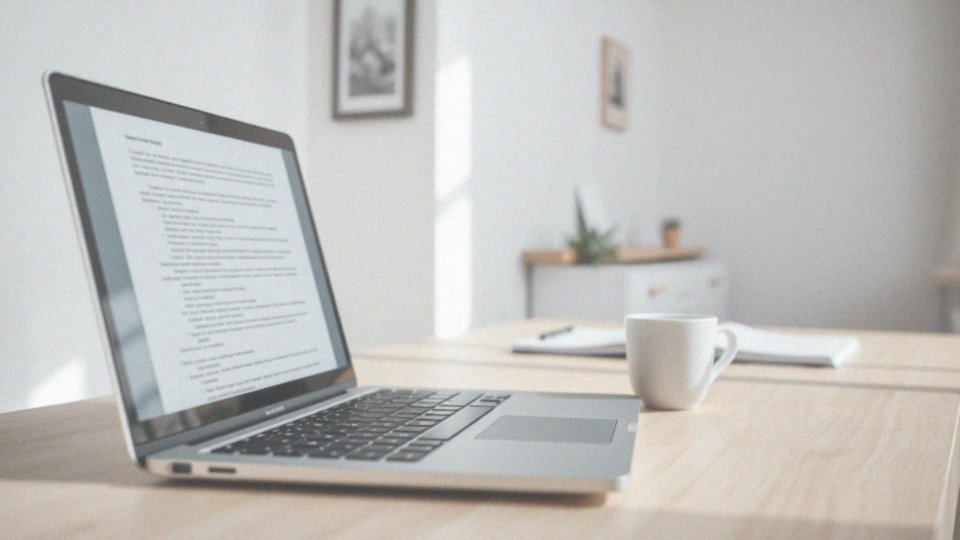
Zarządzanie błędami autokorekty potrafi być frustrujące, ale na szczęście istnieją skuteczne sposoby, aby temu zaradzić. Kiedy autokorekta wprowadzi nieprawidłowe wyrazy, pierwszym krokiem powinno być cofnięcie tych zmian. Możesz to zrobić, korzystając z kombinacji klawiszy Ctrl+Z (na Macu będzie to Cmd+Z) lub klikając ikonę cofania obok błędnie zmienionego wyrazu. Ta prosta procedura umożliwia szybkie przywrócenie poprzedniej wersji tekstu.
Dobrze jest również dodać problematyczne słowa do listy wyjątków w sekcji „Opcje autokorekty”. Po ich dodaniu możesz być pewny, że autokorekta nie będzie zmieniać preferowanych form wyrazów. Kolejnym kluczowym aspektem są ustawienia języka oraz klawiatury. Upewnij się, że wybrany język w systemie oraz w programie Word jest właściwy, co znacząco poprawi rozpoznawanie słów i zwrotów przez autokorektę.
Zainstalowanie najnowszych aktualizacji oprogramowania Word również może przyczynić się do lepszej wydajności autokorekty. Gdy napotykasz trudności z jej działaniem, masz wiele możliwości, które pozwolą ci zyskać kontrolę nad tym, co jest zmieniane. Dzięki tym rozwiązaniom możesz pisać z większą swobodą.
Jakie inne ustawienia mogą zwiększyć efektywność autokorekty?
Aby ulepszyć działanie autokorekty w programie Word, warto zwrócić uwagę na kilka istotnych ustawień. Wśród nich znajdują się:
- Automatyczne sprawdzanie pisowni,
- Suggestions słów,
- Korekcja błędów ortograficznych.
Te funkcje pozwalają lepiej dopasować autokorektę do specyfiki pisania. Aktywacja automatycznego sprawdzania pisowni sprawia, że błędy są natychmiast korygowane, co umożliwia bieżące poprawki podczas pisania. Co więcej, sugestie dotyczące słów stanowią cenną pomoc, szczególnie w przypadku trudniejszych wyrazów i pozwalają na szybsze wprowadzanie treści. Dostosowanie języka dokumentu ma kluczowe znaczenie dla optymalizacji działania autokorekty. Program w ten sposób może lepiej dobierać sugestie, co znacząco wpływa na jakość pisania. Niezwykle ważne są również odpowiednie ustawienia klawiatury. Dzięki nim można cieszyć się większą dokładnością podczas pisania oraz lepszą interakcją z funkcjami autokorekty.
Warto wspomnieć o możliwości tworzenia własnych skrótów, co znacznie zwiększa efektywność pracy. Dzięki temu użytkownicy mogą szybko wprowadzać często używane frazy, co oszczędza czas i redukuje ryzyko popełnienia błędów. Zatem, odpowiednio skonfigurowana autokorekta w Wordzie w znacznym stopniu ułatwia pisanie i polepsza wydajność użytkowników.
Co zrobić, aby wyłączyć autokorektę?
Aby wyłączyć funkcję autokorekty w programie Word, należy wykonać kilka prostych kroków:
- otwórz menu 'Plik’,
- przejdź do opcji 'Opcje’,
- kliknij na zakładkę 'Sprawdzanie’,
- w obszarze 'Opcje Autokorekty’ odznacz pole zatytułowane 'Zamień tekst podczas pisania’.
Co więcej, możesz również wyłączyć tę funkcję w ustawieniach klawiatury swojego systemu operacyjnego. Warto pamiętać, że konkretne kroki mogą się różnić w zależności od używanego urządzenia, zwłaszcza na tabletach z systemem Android i smartfonach. W przypadku systemów mobilnych konieczne będzie zerknięcie w odpowiednie ustawienia klawiatury oraz preferencje dotykowe, aby całkowicie wyeliminować tę funkcję.